Lernen Sie die Schritte und Befehle zur Installation von AnyDesk zur Installation auf Almalinux 8, um eine Verbindung für den Zugriff auf den Remote-Desktop herzustellen.
AnyDesk ist eine Teamviewer-Alternative, die wir auf Linux, FreeBSD, macOS, Windows, iOS, Android, ChromeOS und Raspberry Pi installieren können. Es hilft uns, einfach und schnell eine Verbindung zwischen Computern herzustellen, um aus der Ferne auf den Bildschirm zuzugreifen und ihn freizugeben. Genau wie bei Teamviewer können die Inhalte auch zwischen Computern per Bildschirmübertragung übertragen werden und Sie können mit dem verbundenen Computer interagieren, als ob der Computer zu Hause wäre.
Für die Sicherheit verwendet Anydesk das Protokoll TLS 1.2, das auch beim Online-Banking zum Einsatz kommt. Mit einigen Authentifizierungs-Apps ist auch eine 2-Faktor-Authentifizierung möglich. Für den Fernzugriff ist ein Code erforderlich, der von der App generiert wird. Wenn Sie ein eigenes Netzwerk von Geräten betreiben möchten, können Sie ohne Zugriff auf den Server von Anydesk oder sogar das Internet von Anydesk aus zugreifen. Falls ein Benutzer unbeaufsichtigten Zugriff auf einen PC benötigt, beispielsweise einen Heim-PC vom Büro aus, kann er dies ebenfalls tun, indem er einfach ein Passwort dafür konfiguriert und festlegt.
Schritte zur Installation von AnyDesk auf AlmaLinux 8
1. AnyDesk-Repository hinzufügen
Obwohl wir AnyDesk direkt im RPM-Binärformat herunterladen können, ist es eine gute Idee, es über sein Repository hinzuzufügen und zu installieren.
Öffnen Sie ein Befehlsterminal und fügen Sie den folgenden Code ein, drücken Sie danach die Eingabetaste.
sudo tee /etc/yum.repos.d/anydesk.repo<<EOF [anydesk] name=AnyDesk CentOS - stable baseurl=http://rpm.anydesk.com/centos/8/x86_64/ gpgcheck=1 repo_gpgcheck=1 gpgkey=https://keys.anydesk.com/repos/RPM-GPG-KEY EOF
2. Systemaktualisierung ausführen
Nachdem Sie das AnyDesk-System-Repository hinzugefügt haben, führen Sie den Systemaktualisierungsbefehl mit dem DNF-Paketmanager aus. Dadurch wird der Repository-Cache neu erstellt und installiert, falls ein Update verfügbar ist.
sudo dnf update -y
3. Installieren Sie AnyDesk auf Almalinux 8
Nun, jetzt haben wir die Quelle, von der wir die AnyDesk-Anwendung auf AlmaLinux 8 direkt über das Befehlsterminal herunterladen und installieren können. Verwenden Sie daher DNF oder Yum und holen Sie es sich.
sudo dnf install anydesk
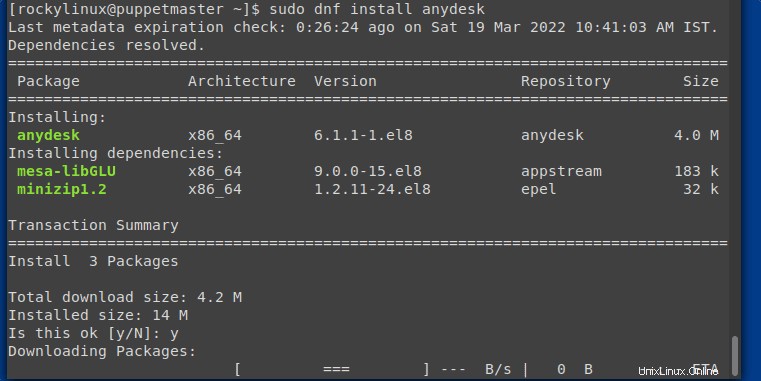
4. Führen Sie dieses Remote Desktop-Programm aus
Gehen Sie nun zu Alle Anwendungen und suchen Sie nach der installierten Anwendung. Wenn das Symbol erscheint, klicken Sie darauf, um AnyDesk auf Ihrem Almalinux auszuführen und mit dem Zugriff auf Remote-Computer zu beginnen.
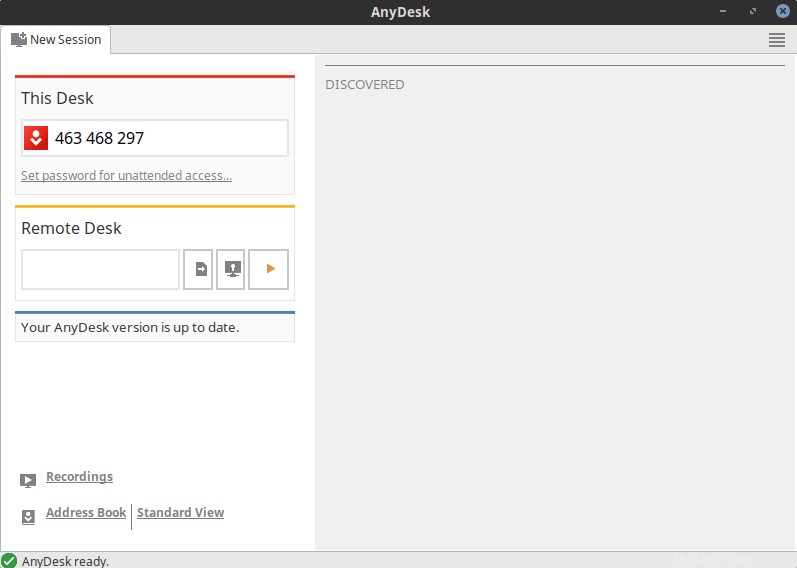
5. So aktualisieren Sie AnyDesk auf Almalinux
Wir haben den DNF-Paketmanager und das offizielle RPM-Repository von AnyDesk verwendet, um es zu installieren. Daher ist die Aktualisierung kein Problem. Führen Sie einfach den Systemaktualisierungsbefehl aus und wenn eine neue Version für AnyDesk verfügbar ist, wird sie automatisch installiert.
sudo dnf update && sudo dnf upgrade
6. Entfernen oder deinstallieren
Wenn Sie AnyDesk aus irgendeinem Grund nicht auf Ihrem Almalinux 8 haben möchten, können wir die Software einfach mit dem DNF-Paketmanager entfernen.
sudo dnf remove anydesk
Andere Artikel:
• So installieren Sie AnyDesk unter Debian 11 Bullseye Linux
• So installieren Sie Anydesk auf Rocky Linux 8
• Installieren Sie AnyDesk auf Ubuntu 22.04 LTS Jammy
• So installieren Sie die FirewallD-GUI unter Rocky Linux 8 | Almalinux 8